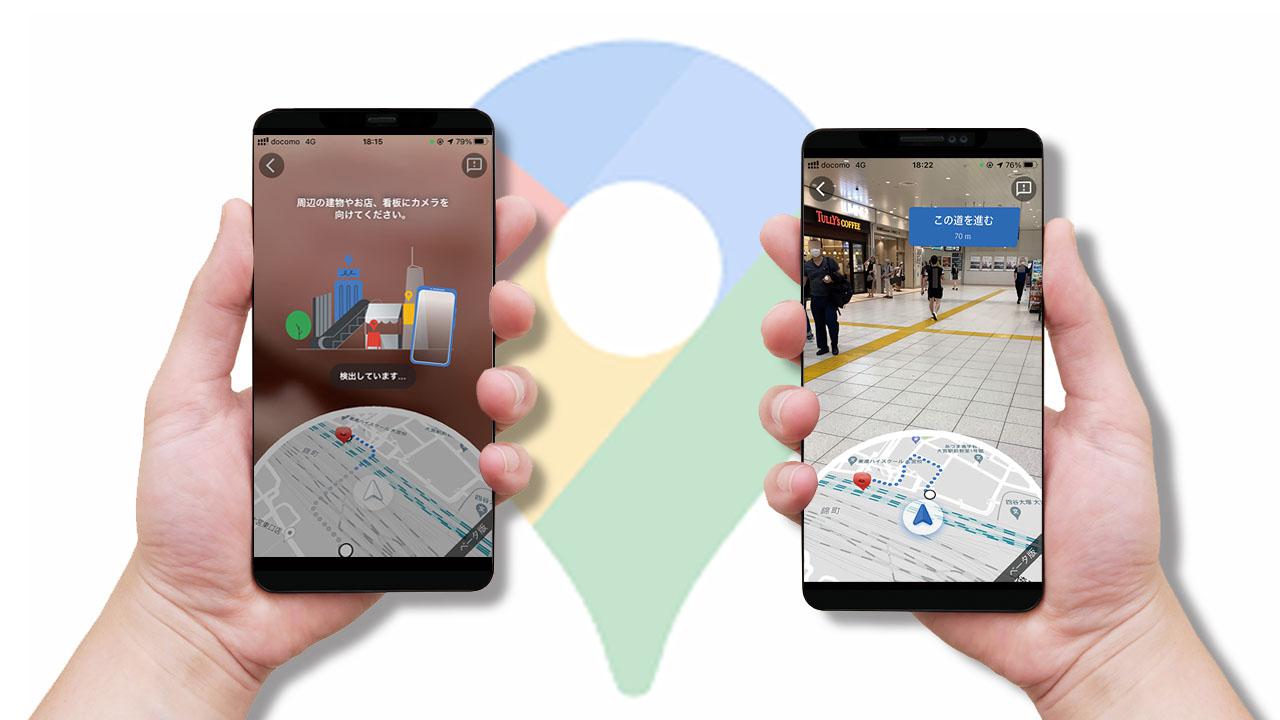人気のGoogleマップは、AIで機能強化できる!電車を利用する人であれば、外出時に気になるのが終電の時間。Googleマップなら終電検索にも対応しており、通常の経路検索時に終電利用の経路も調べられる。ほかにも、ターミナル駅内の移動は「インドア ライブビュー」があると安心だ。
目的地までの経路を検索し、終電時刻も調べたい
「Googleマップ」を日ごろから愛用している人は多いだろう。現在地の周辺情報を調べるのはもちろん、徒歩や車、電車、バス、タクシーなど複数の交通手段を利用した経路検索もできるのが大きな魅力だ。
電車を利用する人であれば、外出時に気になるのが終電の時間。Googleマップは終電検索にも対応しており、通常の経路検索時に終電利用の経路も調べられる。
電車での経路を検索したあと、「出発時刻」をタップし、「最終」をタップすると、終電を利用する経路が表示される。電車だけでなく、駅からバスを使ったり自転車に乗ったりするルートも調べられるので、目的に合った移動方法での経路がわかるのがありがたい。
●電車、バス、徒歩を利用した経路検索だけでなく終電検索も可能
「スポット」タブの検索窓に目的地を入力し、メニューにある「経路」をタップする。
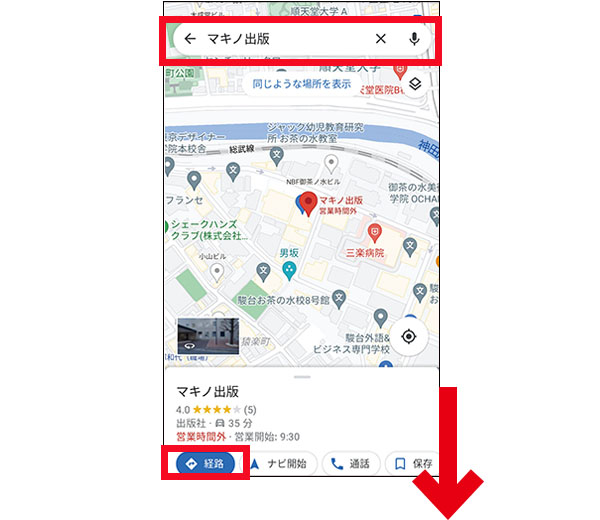
終電検索では、終電だけでなく、その前の経路検索結果もわかるのがありがたい。
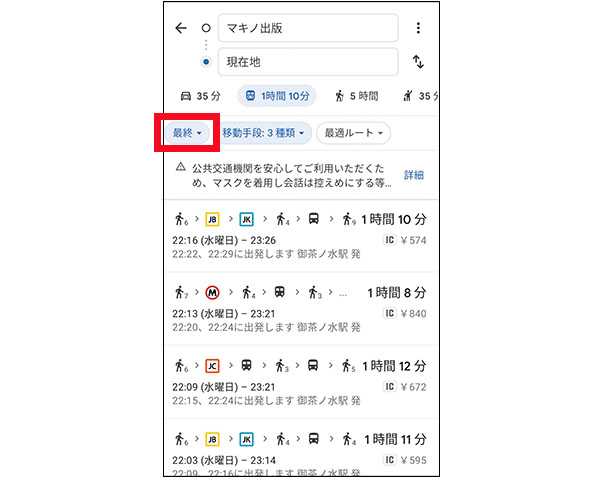
新型コロナの感染状況や飲食店の口コミ情報が知りたい
Googleマップは地図に重ねて表示する「レイヤー」が充実しているのも特徴だ。新型コロナ感染症の関連情報がわかる「COVID-19関連情報」というレイヤーでは、地図上で人口10万人当たりの7日間平均の新患数などがわかる。県を越える移動をしなければならないときなどに確認しておきたい。海外の感染状況を調べたいときなどにも役立つだろう。
また、飲食店の詳細ページでは、住所や営業時間、利用者による口コミだけでなく、テイクアウトや宅配に対応しているかどうかも確認できる。さらに、店の安全対策がわかる項目もあり、スタッフのマスク着用や検温、席の消毒を行っているかなどがわかるので、店選びをする際の参考にしよう。
●コロナ禍だからこそ気になる感染状況や飲食店の情報を確認
検索窓右下のレイヤーアイコンをタップする。
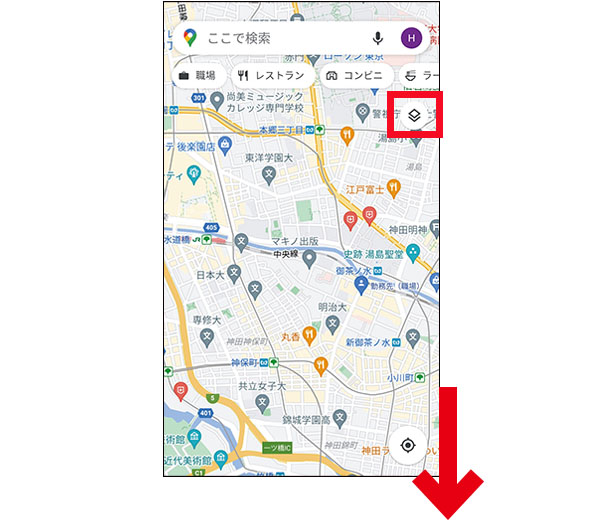
「COVID-19関連情報」を選択する。
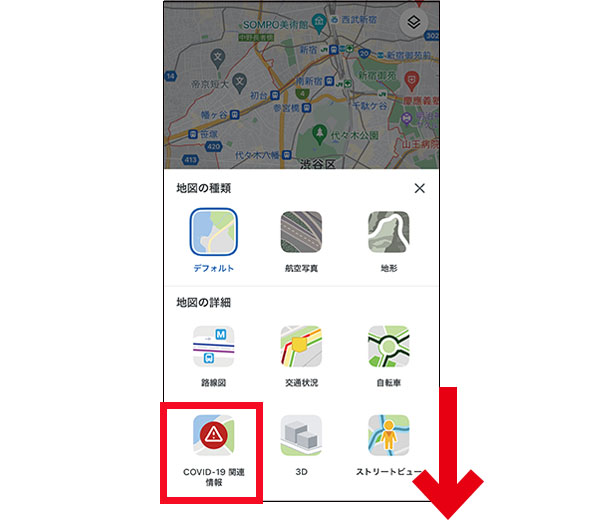
飲食店の詳細ページでは、ユーザーの口コミや安全対策などを参照するといい。
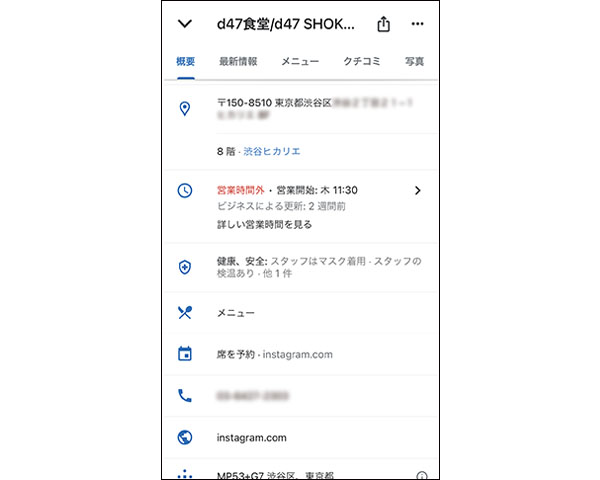
マップで待ち合わせ場所を共有したい
待ち合わせに便利なのが共有機能だ。共有したい場所を長押しすると「指定した地点」として表示されるので、「共有」をタップする。メールなど共有方法を選ぶと、地図のURLが本文に入力される。メールを受け取った相手はURLをタップすると、先ほど指定した場所の地図が表示される仕組みだ。
また、自分の現在地を相手に知らせたい場合は、「現在地の共有」機能を使うといいだろう。
●Googleマップのリンクや自分の現在地を知らせよう
地図を送りたい地点を長押しし、「共有」をタップ。URLをメールやLINEで送ろう。

プロフィールアイコンから「現在地の共有」をタップすると、自分の居場所を教えられる。
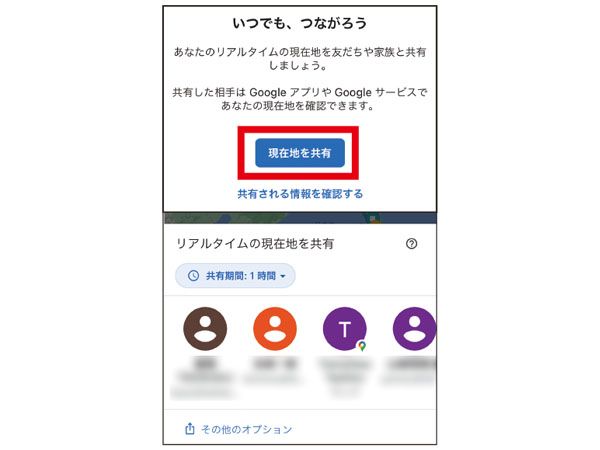
目的地までの道路の渋滞状況を確認する
車での移動は、目的地への到着時刻が渋滞状況に左右されやすい。カーナビではそういった渋滞状況を加味した経路を教えてくれるが、Googleマップでも渋滞情報が確認できる。
渋滞状況を表示するには、レイヤーアイコンをタップし、「交通状況」のレイヤーを選択しよう。どの道が混んでいるのかが一目瞭然になり、経路検索結果として表示されたルート上でも、どの部分が混むのかを把握しやすい。
●事前に渋滞情報を確認してカーナビ感覚で使える
レイヤーの一覧から「交通状況」をタップすると、道路の渋滞情報が表示される。
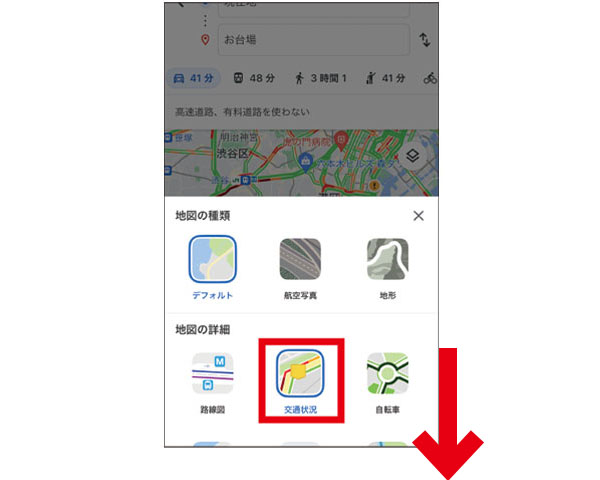
空いている道は緑、混んでいる道は赤く色分けされる。「ナビ」では音声案内も可能。
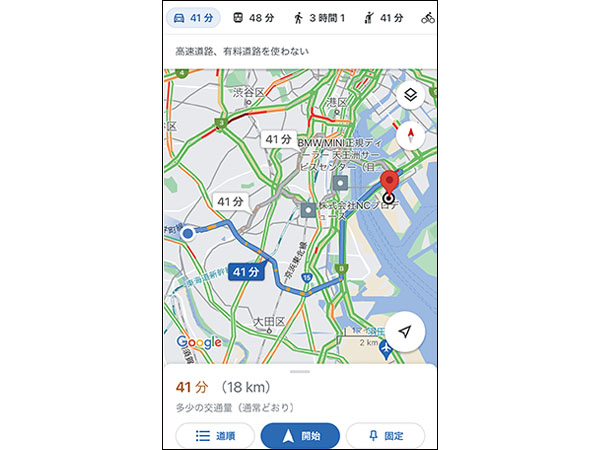
方向音痴でも安心! 「ライブビュー」は経路を実際の風景で表示
地図を見ながら移動するのが苦手な人の多くは、自分の歩いている方向と地図の示す方向が合っているのかがわからない。そんな人におすすめしたいのが「ライブビュー」機能だ。
経路検索で徒歩での移動部分に「ライブビュー」と表示されていれば、ここをタップするとスマホのカメラが起動し、実際の景色の画像の上に案内用の矢印などを重ねて表示する。著名な高層ビルや観光スポットなども確認できる。
●実際の画像の上に案内が表示されるのでわかりやすい
経路検索結果で、徒歩の箇所に「ライブビュー」と表示されれば利用可能。

周辺の建物や店、看板にカメラを向けるとナビゲーションが表示される。
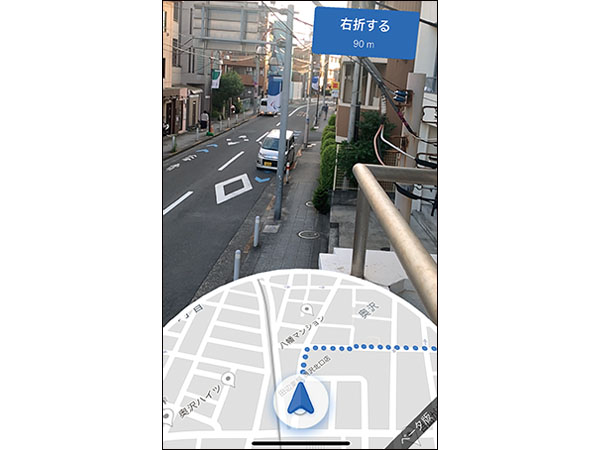
自転車で目的地まで行きたいルートを検索する
人込みを避けたい、運動不足を解消したいなどもあって、自転車を利用する人が増えている。自転車での移動に便利なのが、2020年9月から利用できるようになった自転車での経路検索だ。現在、東京や大阪など10都道府県で利用できる。
自動車ルートとは違い、交通量の多い道の走行をできるだけ控え、急な坂やトンネルなどを避けたコースを提案してくれる。音声ガイダンス機能もあるので、ナビとして活用しよう。
●坂道やトンネルなど自転車で走りにくい道を避けた経路を提案!
移動手段で自転車マークを選ぶ。時間や距離だけでなく、高低差や目的地の混雑度もわかる。
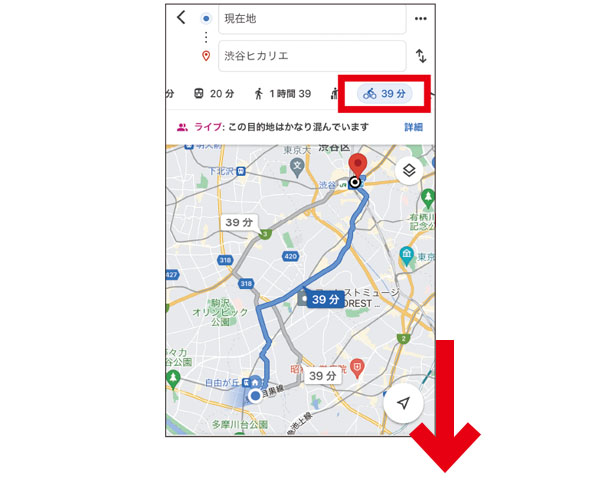
移動時の詳細が表示される。「開始」をタップするとナビが開始。音声案内にも対応。
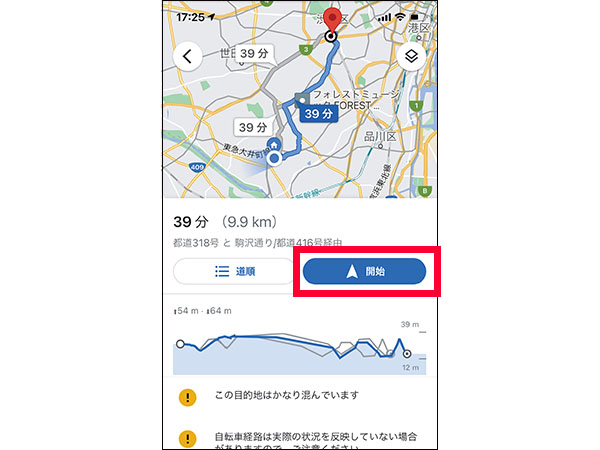
ネットが使えなくても大丈夫! オフラインマップで通信容量節約
Googleマップは地図をダウンロードできる機能がある。ダウンロードした地図は通信圏外でも利用できるので、海外でインターネットが使えないときや、データ通信量の消費を抑えたいときにも有効。Wi-Fiに接続してダウンロードすれば、データ通信量も発生しない。
ダウンロードした地図は、端末内に保存される仕組み。広範囲の地図を保存するとストレージ容量を圧迫するので注意しよう。
●外出前に自宅のWi-Fiにつないで地図をダウンロードしておこう
マップ上のプロフィールアイコンをタップして、「オフラインマップ」をタップする。
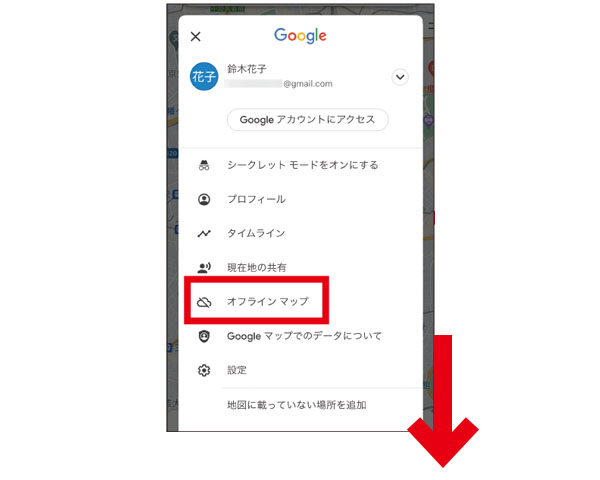
ダウンロードする地図の範囲によって容量が変わる。ある程度の空き容量を確保しよう。
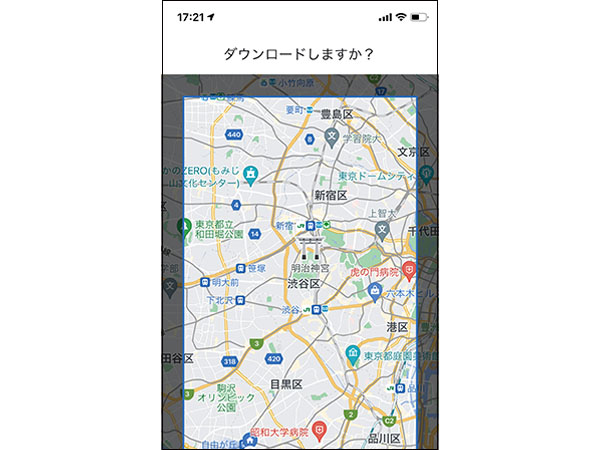
表示している場所の昔の様子を見たい
Googleマップには、実際の街の写真が見られる「ストリートビュー」という機能がある。初めて訪れる土地や、自宅の近所などを見るとおもしろい。パソコン版のストリートビューには、更新された写真の年代をさかのぼって表示できる「タイムマシン」というユニークな機能がある。場所によっては数年で大きく様変わりしているので、かつての景色の中を歩き回ってみてはいかがだろうか。
●ストリートビューで街の移り変わりを楽しもう
ストリートビューを選び、画面左上のメニューから時計のアイコンをクリック。
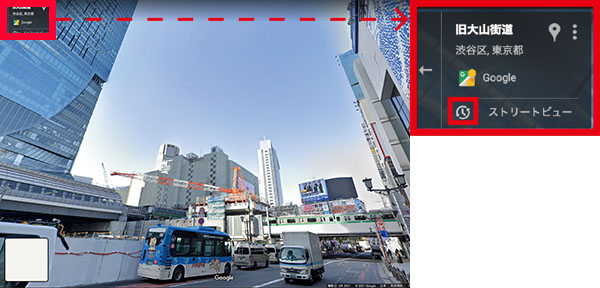
年代を選んで写真をクリックすると、選択した年代の当時の様子が表示される
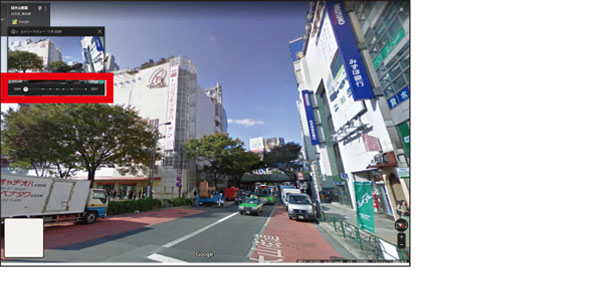
最近訪れた場所をもう一度確認したい
散歩や旅行で自分が移動したルートを確認するのに、「タイムライン」という機能が役立つ。スマホのGPSを利用して、実際に移動したルートをマップ上に記録してくれる。データは第三者には公開されないので安心だ。
タイムライン上には立ち寄った場所や駅、移動手段などのデータも残るので、日記のような感覚で使える。「Googleフォト」を利用していると、撮影した写真も同時に記録される。
●自動的にルートを記録するので過去の旅行を振り返るのに最適
利用するには、マップでプロフィールアイコンをタップして「タイムライン」を選択する。
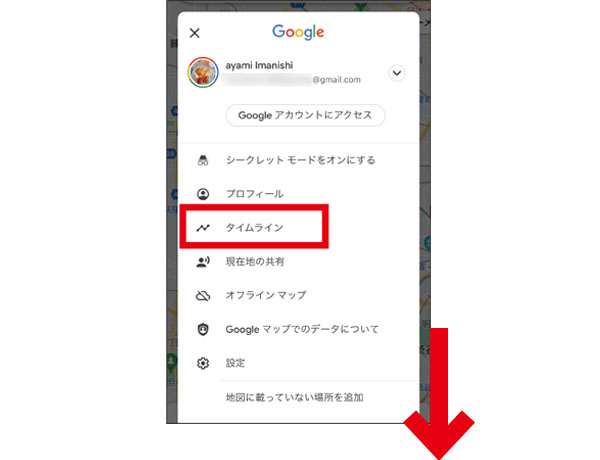
移動ルートや移動手段などが一目瞭然。日付別やスポット別などの表示切り替えも可能。
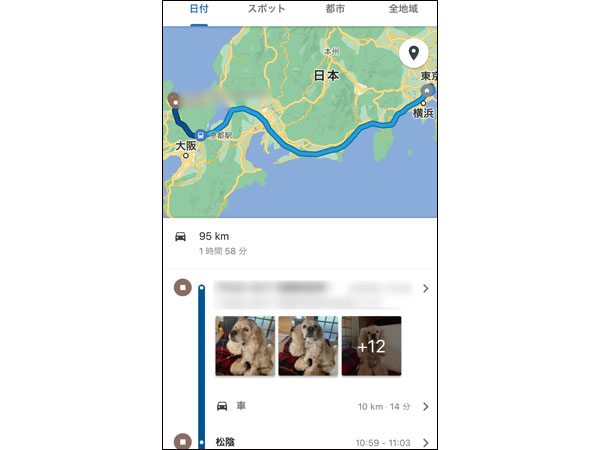
履歴などを残さずにマップを利用したい
ブラウザーの「Chrome」と同様、Googleマップにも「シークレットモード」が用意されている。プロフィールアイコンをタップして「シークレットモードをオンにする」をタップすると切り替えられ、検索履歴やロケーション履歴などが記録されなくなる。
また、自分の移動した履歴である「ロケーション履歴」を消すこともできる。プライバシーが気になる人は、これらの機能を活用しよう。
●プライバシーを守りながらマップアプリを使える
シークレットモードをオンにすると、画面上部にそれを利用中であることが表示される。
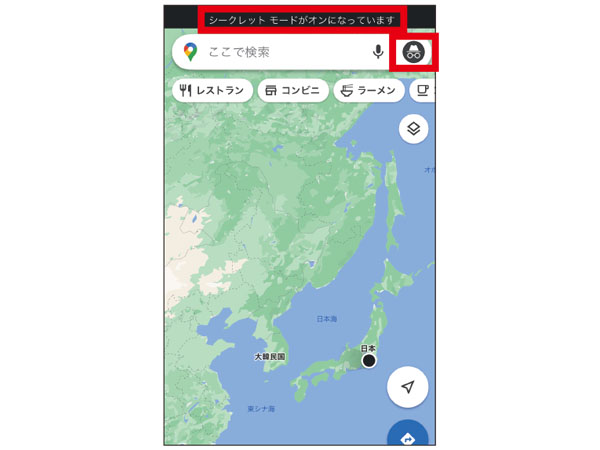
「Googleアカウントの管理」→「データとカスタマイズ」→「ロケーション履歴」と進み、「…」をタップし、「設定とプライバシー」を選ぶと、履歴が削除できる。
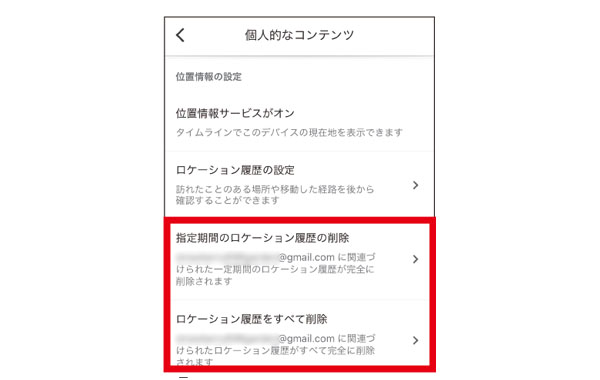
東京駅や渋谷駅をライブビューで道案内してくれる!
ターミナル駅や空港、商業施設などは、地図を見るだけでは移動経路がわかりにくい。そんなときに便利なのが、Googleマップの「インドア ライブビュー」だ。屋外のライブビュー機能と同様、建物内でも正確な高度と位置を判別して、移動経路をARで確認できる。階数をまたがった移動にも対応し、乗り換えなども案内してくれる。この7月に開始したばかりで、現在はJR東日本の一部の駅のみで使える。
●ターミナル駅内の移動はインドア ライブビューがあると安心
執筆時点で利用可能なのはJR東日本の東京駅、渋谷駅、新宿駅などで、対象は順次拡大予定。
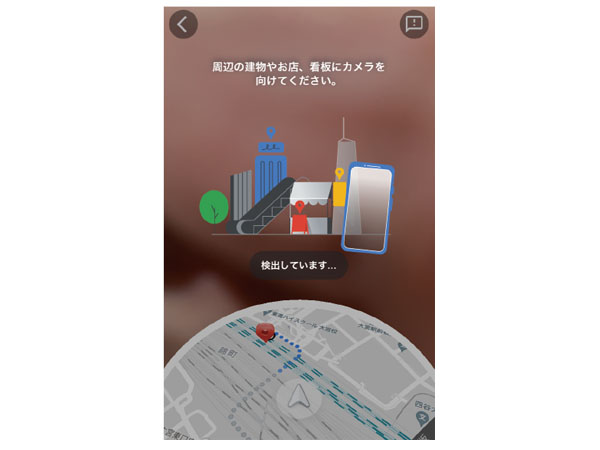
最寄りのエレベーターやエスカレーター、改札口、トイレなどの場所がARで確認できる。
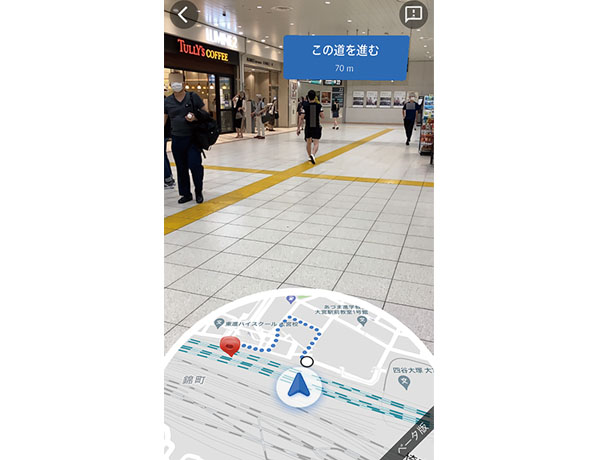
◆解説/今西絢美(ライター)